Adobe Audition新建文件的方法
2020-10-13 14:43作者:下载吧
Adobe Audition是一款相当出色的音频编辑软件,该软件给用户提供了专业化音频编辑环境,用户使用该软件,可以对音频文件进行剪辑处理,比如添加特效、剪切音频、给音频降噪等,功能十分强大。我们在使用这款软件进行音频处理的时候,常常需要新建一个文件,而这款软件有新建音频文件和新建录音文件两种方式。由于有很多新手小伙伴不熟悉软件的使用方法,不知道怎么对其操作。那么接下来小编就给大家详细介绍一下Adobe Audition新建文件的具体操作方法,有需要的朋友可以看一看。

方法步骤
1.首先介绍新建音频文件的方法,我们在界面左上角找到“文件”选项并点击,其下方会出现一个下拉框,我们在下拉框中选择“新建”,并在旁边的子下拉框中选择“音频文件”。
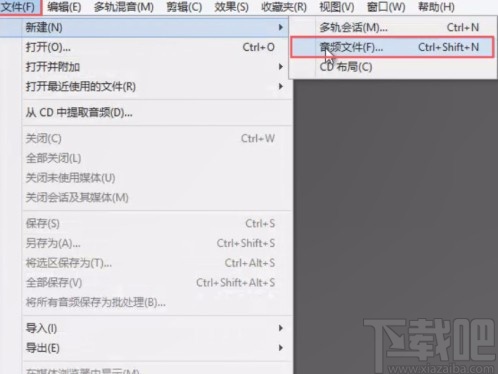
2.或者在界面上方找到下图所示按钮,点击该按钮会出现一个下拉框,我们在下拉框中选择“新建音频文件”选项。

3.然后界面上就会弹出一个新建音频文件窗口,我们根据自己的需要在窗口中设置文件名、采样率、声道、位深度等参数,再点击窗口底部的“确定”按钮,就可以成功新建一个音频文件了。
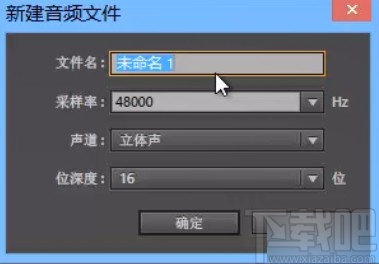
4.下面介绍新建录音文件的方法;我们在界面上找到下图所示的录制按钮,点击该按钮即可。
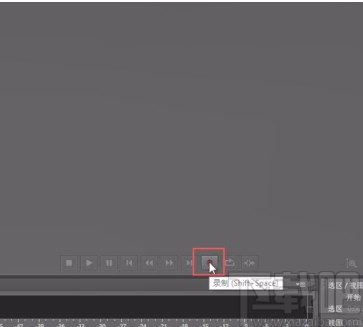
5.之后界面上会弹出一个新建音频文件窗口,我们按照第三步的方法对相关参数进行设置,并点击窗口底部的“确定”按钮,就可以成功新建好一个录音文件了。
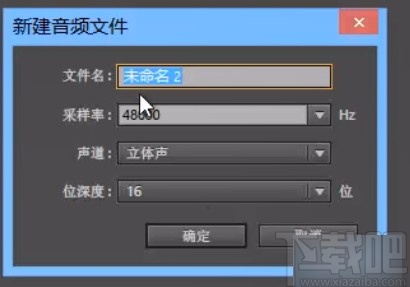
6.新建好录音文件后,软件就会自动录音,我们可以在界面下方找到下图所示的录制按钮,点击该按钮就可以暂停录音。
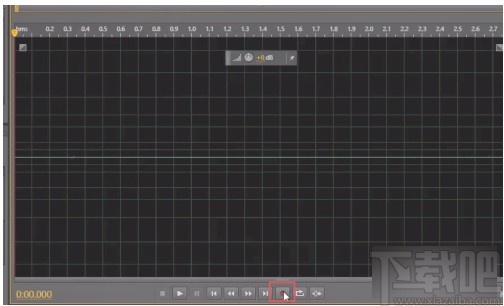
以上就是小编给大家整理的Adobe Audition新建文件的具体操作方法,方法简单易懂,有需要的朋友可以看一看,希望这篇教程对大家有所帮助。